
云服务器 > 实现Windows Server 2012/2016/2019允许2个用户同时远程桌面
实现Windows Server 2012/2016/2019允许2个用户同时远程桌面
Windows Server 2012/2016/2019/2022服务器默认仅支持一个用户远程,如果第二个人远程上去之后会直接把前面一个登录用户踢掉,很多办公场景需要两个人同时远程,本文介绍更改系统设置的方式实现。
操作步骤
1. 按"Windows+R"在运行的输入框里面输入"gpedit.msc"命令、然后点击确定
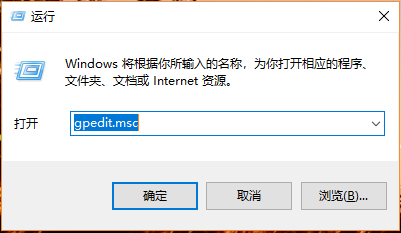
2. 在“计算机组策略”中依次展开 计算机配置-->管理模板--->windows组件--->然后在右边的菜单中选择双击打开"远程桌面服务";
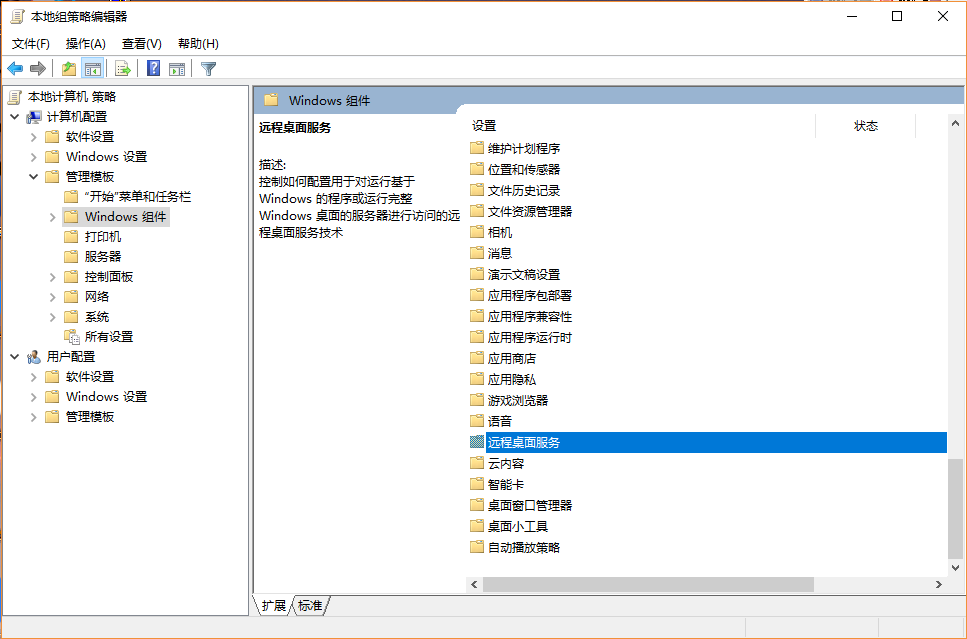
3. 在远程桌面服务界面中;双击打开“远程桌面会话主机”

4. 在“远程桌面会话主机”界面中双击打开“连接”

5. 在“连接”界面中双击打开“将远程桌面服务用户限制到单独的远程桌面服务会话”

6. 在“将远程桌面服务用户限制到单独的远程桌面服务会话”界面中选择“已禁用”然后点击确定
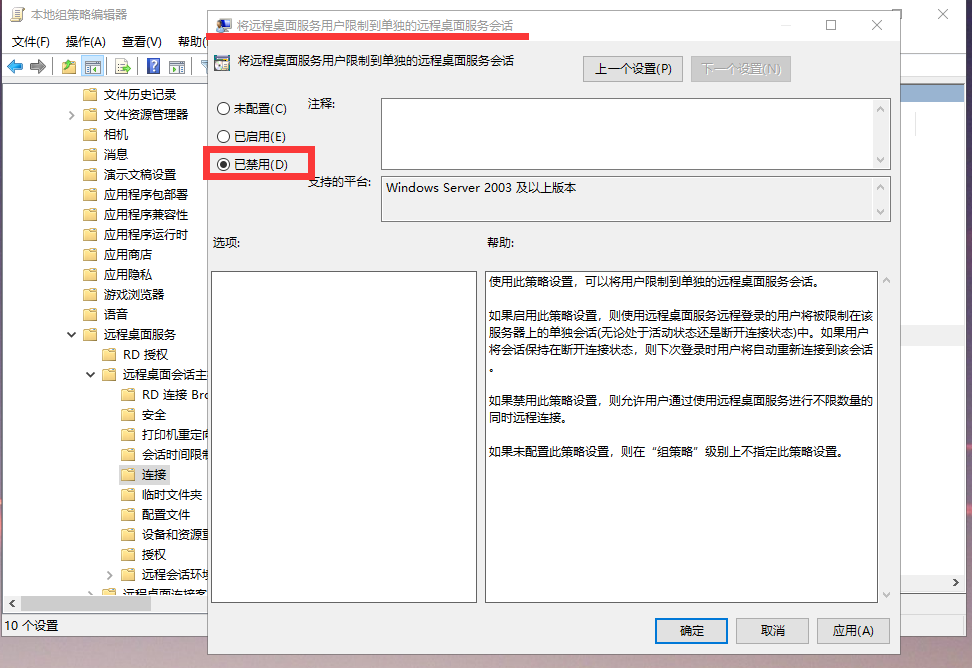
7. 然后返回连接界面,在“连接”界面中双击打开“限制连接的数量”
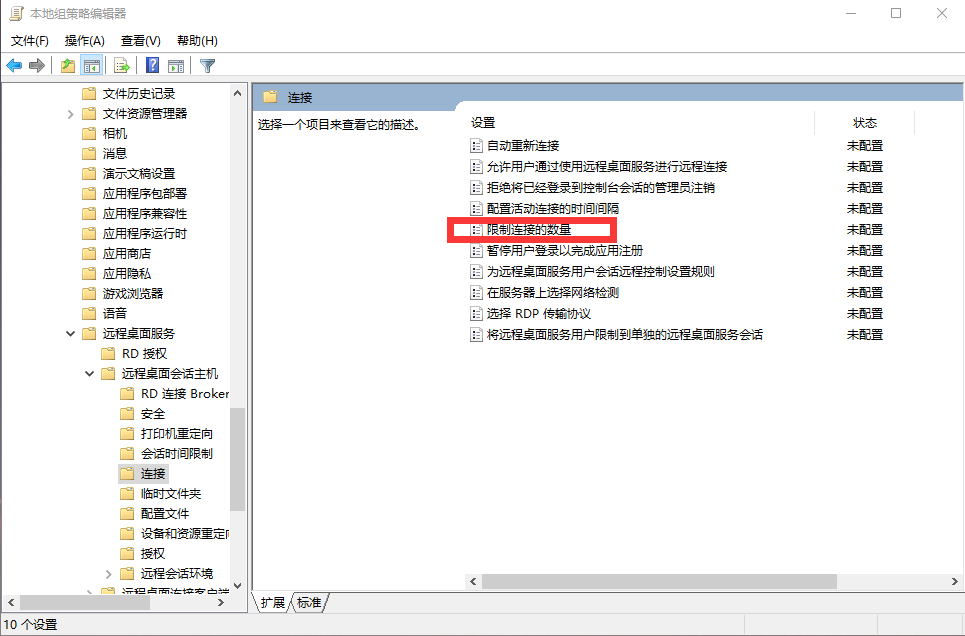
8. 在“限制连接的数量”界面中;选择“已启用”--->然后在选项里面“允许的RD最大连接数”里面选择你能接受的最大的同时远程的用户数;我这里选择的是2;也就是能支持同时2个远程桌面管理;然后点击确定即可

9. 这是我服务器上同时登陆2个用户后看到的连接情况

每个用户使用完后退出时建议"注销"退出!!!
上一页:阿里云代理合作返点多少?
下一页:阿里云云安全中心网页防篡改开启了会打不开网页吗